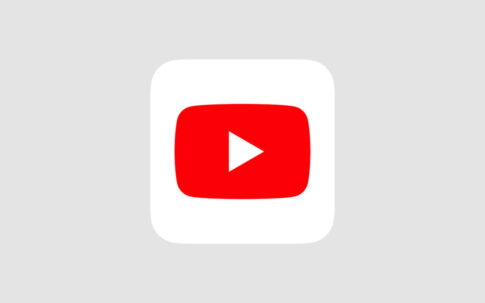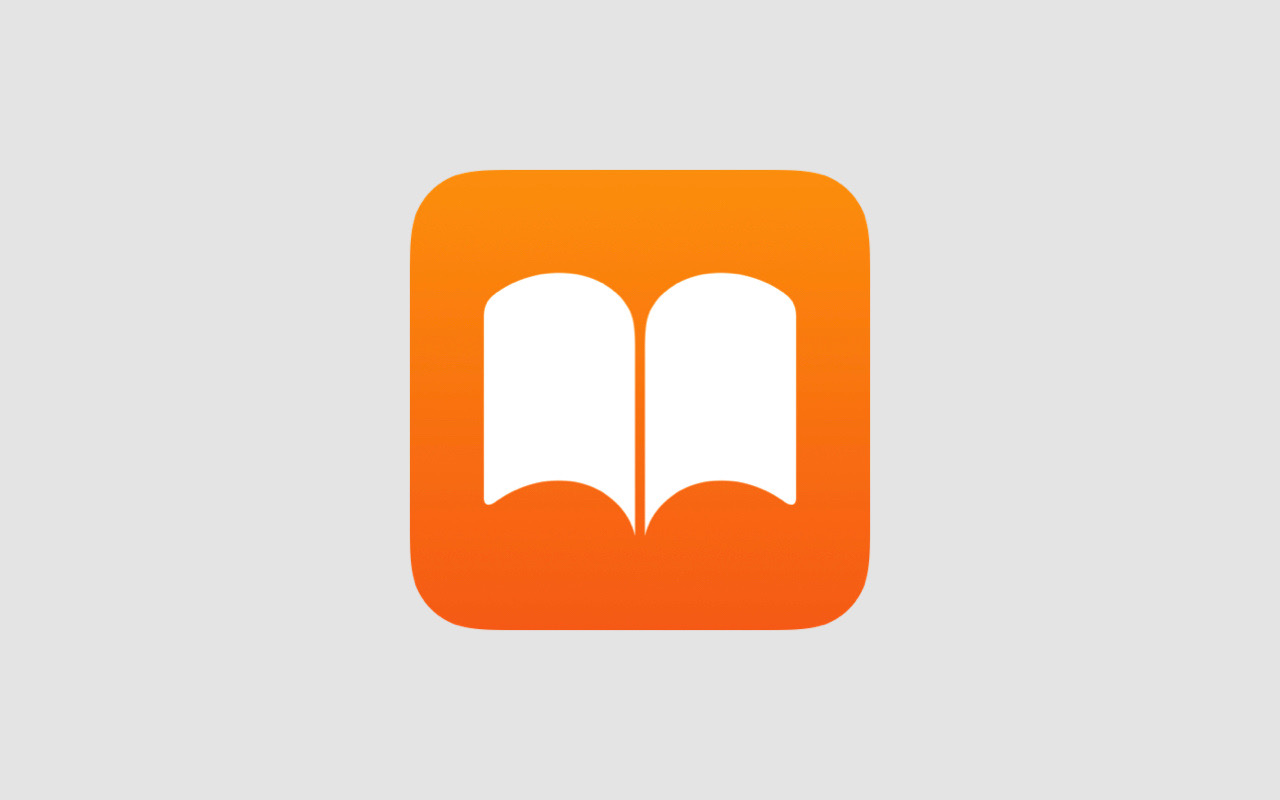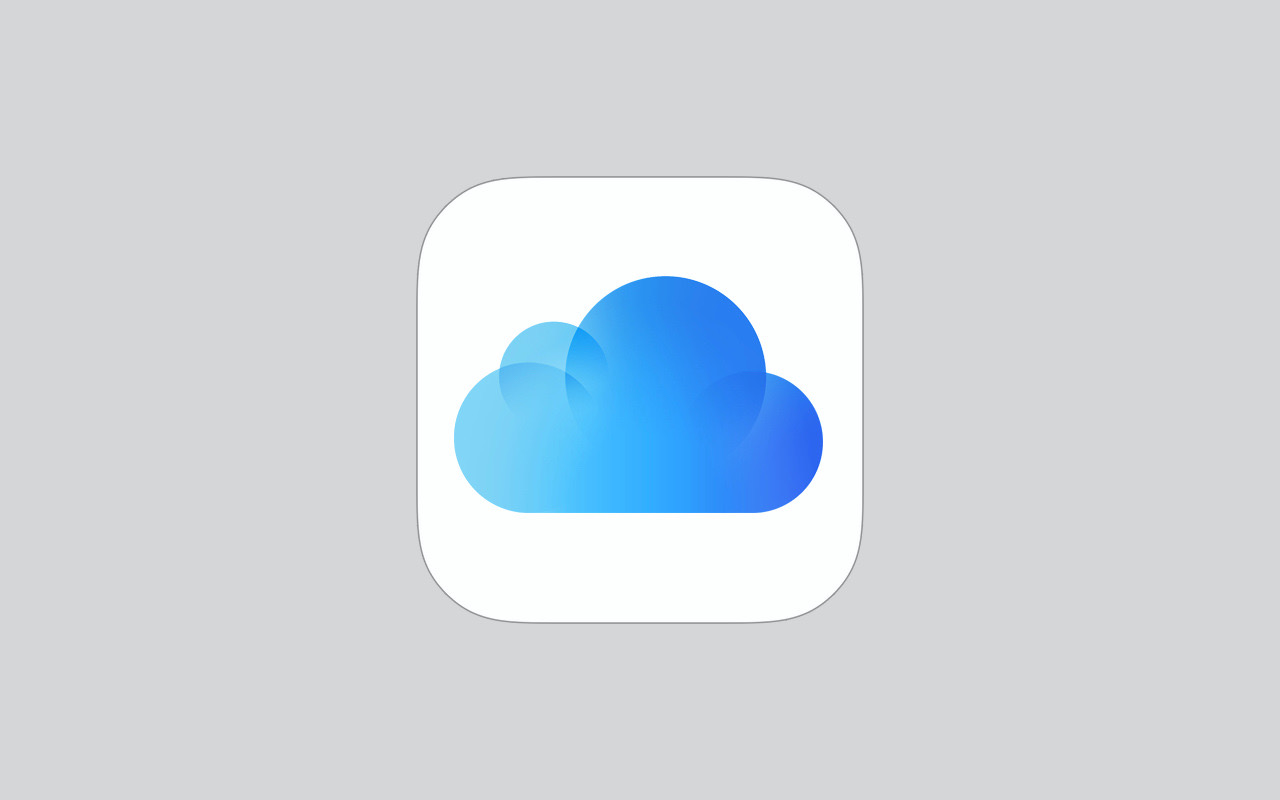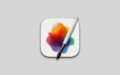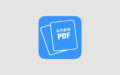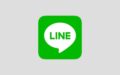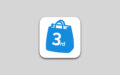iPhone・iPadアプリ「YouTube」でピクチャーインピクチャーで動画を視聴する方法をご紹介します。
ピクチャーインピクチャー(PiP)とは?
ピクチャーインピクチャー(Picture in Picture)は、動画を独立したウィンドウで表示してくれる機能です。
ピクチャーインピクチャーを使うと、YouTubeアプリで動画を再生中にホーム画面に戻っても、画面の片隅に動画が表示されたままになり、他のアプリを操作しながらYouTube動画を視聴することができます。
2021年8月現在、iPhone・iPadアプリ「YouTube」の「ピクチャーインピクチャー」機能は、YouTube Premium(プレミアム)を契約しているユーザー限定で利用できます。
ピクチャーインピクチャーを使う方法
まず、YouTube Premium(プレミアム)を購読していることを確認し、Googleアカウントにログインした状態で「YouTube ベータ版の新機能を試す」ページにアクセスします。
次に「iOS のピクチャーインピクチャー」の項目に移動し「試してみる」ボタンをタップすると、「ピクチャーインピクチャー」を有効にすることができます。
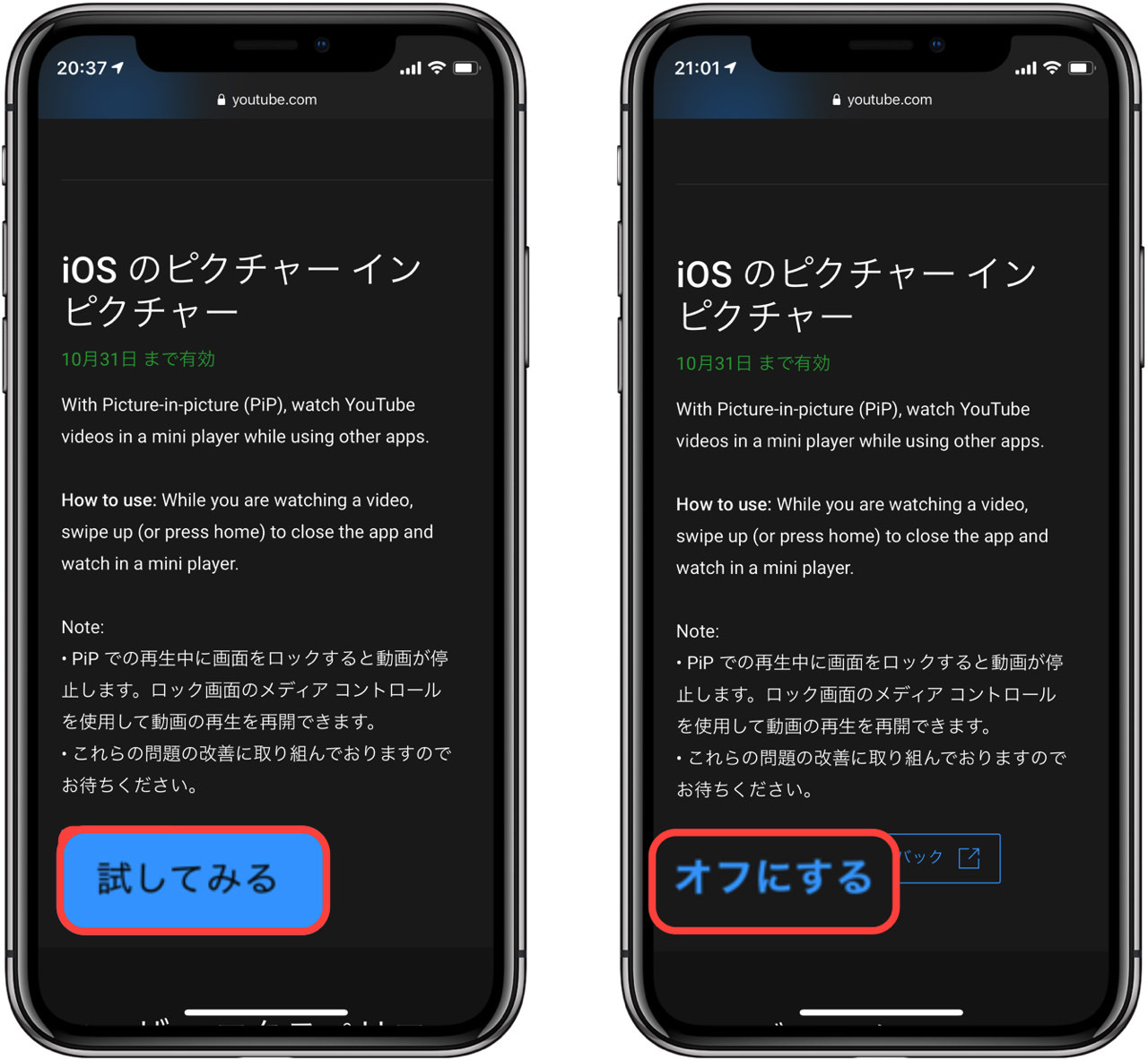
ちなみに「ピクチャーインピクチャー」を利用しない場合は、「オフにする」をタップすると設定をオフにできます。
iPhone・iPadアプリ「YouTube」を起動し、動画を再生したままホーム画面に戻ると、画面の片隅で動画が表示され視聴し続けることができます。
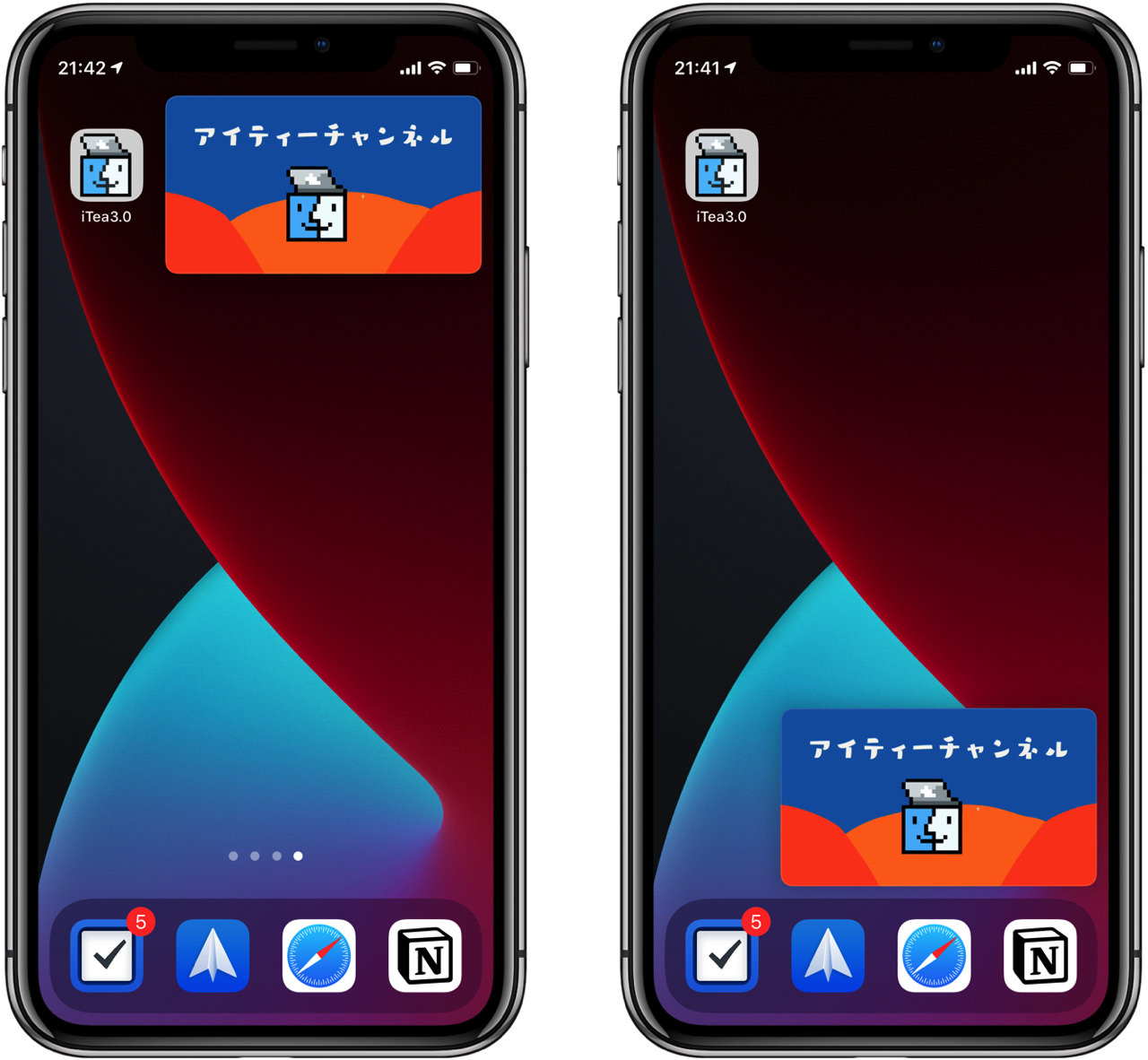
動画の再生位置は手動で移動できる

ピクチャーインピクチャーでホーム画面のYouTubeを視聴中に、動画ウィンドウの位置を指先でドラッグしたまま四隅に移動することができます。
この機能を使えば、他のアプリを操作しながらYouTube動画も視聴できるのでとても便利です。
YouTube プレミアムを契約しているユーザー限定になりますが、興味のある方は是非チェックしてみてください。